Færa, bæta við, eyða og númera síður InDesign CS5

Pages spjaldið í InDesign Creative Suite 5 gerir þér kleift að velja, færa, bæta við, eyða, númera og afrita síður í InDesign útgáfu.
Hreyfiforstillingar í Adobe Flash CS6 taka upp á nýtt stig hugmyndina um að endurnýta hreyfimyndahegðun, með því að leyfa þér að taka "skyndimynd" af hegðun hreyfimynda og vista það sem handhæga forstillingu sem hægt er að nota hvar og hvenær sem er fyrir hvaða verkefni sem er . Eins og með Copy and Paste Motion geyma Motion Presets hegðun , ekki sérstök tákn.
Hreyfiforstillingar eru sérstaklega gagnlegar ef þú hefur gefið þér tíma til að hanna sérstaklega flókna hreyfimyndarröð, eins og skoppandi bolta sem er auðveld og tregðuleysið, og vilt nota hana í öðru verkefni síðar. Þú getur notað hreyfiforstillingar spjaldið til að vista, stjórna og beita forstillingum hreyfinga.
Hreyfiforstillingar eru vistaðar í forritinu, ekki verkefnaskránni, svo þú getur nálgast allar búnar forstillingar þínar úr hvaða verkefni sem er.
Til að búa til hreyfiforstillingu skaltu fylgja þessum skrefum:
Opnaðu Hreyfiforstillingar spjaldið með því að velja Gluggi → Forstillingar hreyfinga.
Veldu á tímalínunni þinni hreyfingu Tween span sem þú vilt vista sem forstillingu.
Þú getur almennt valið allt tímabilið með því að smella einu sinni beint á tímalínu spjaldið.
Í neðra vinstra horninu á hreyfiforstillingunum, smelltu á Vista val sem forstillingartáknið.
Þegar Save Preset As svarglugginn birtist skaltu slá inn forstillt heiti í textareitinn og smelltu síðan á OK.
Nýja forstillingin birtist á Motion Presets spjaldinu þínu.
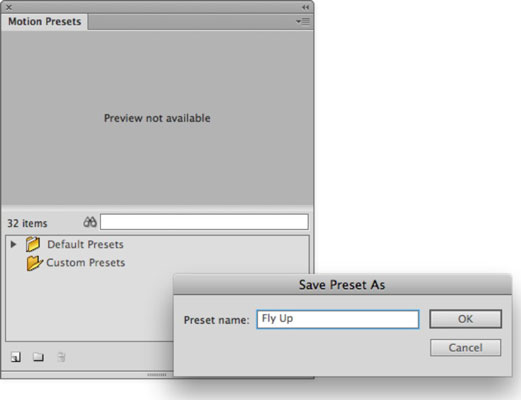
Eftir að þú hefur búið til forstillingu hreyfingar geturðu beitt hreyfimyndahegðun sem geymd er í þeirri forstillingu á hvaða tákn sem er á sviðinu. Til að nota hreyfiforstillingu skaltu fylgja þessum skrefum:
Smelltu til að velja á tímalínunni lag sem inniheldur tákntilvik sem þú vilt nota hreyfiforstillingu á.
Til að ná sem bestum árangri skaltu ganga úr skugga um að lagið hafi engin önnur hreyfimynd á sér og að það innihaldi eitt dæmi um tákn.
Ef Hreyfiforstillingar spjaldið er ekki þegar sýnilegt á vinnusvæðinu þínu, opnaðu það með því að velja Gluggi→ Forstillingar hreyfinga.
Finndu hreyfiforstillinguna sem þú vilt nota.
Ef þú ert ekki með þínar eigin forstillingar geturðu valið úr fjölda fyrirframgerðra forstillinga í möppunni Default Presets.
Smelltu til að velja forstillinguna sem þú vilt nota og smelltu á Apply hnappinn neðst í hægra horninu á hreyfiforstillingum spjaldsins.
Lagið og táknið sem þú valdir hefur nú nýtt hreyfimynd notað.
Ýttu á Enter (Windows) eða Return (Mac) til að forskoða hreyfimyndina á tímalínunni.
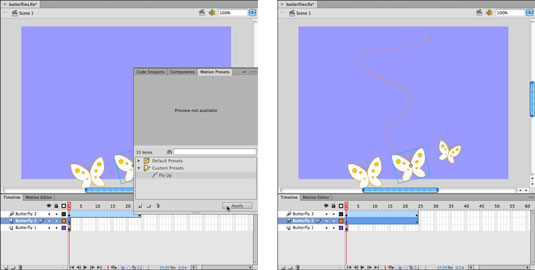
Þó að þú ættir að miða á núverandi tákntilvik á sviðinu með forstillingum hreyfinga, ef þú reynir að nota hreyfiforstillingu á grafík sem ekki er táknmynd, breytir Flash valinni grafík í tákn á flugi.
Pages spjaldið í InDesign Creative Suite 5 gerir þér kleift að velja, færa, bæta við, eyða, númera og afrita síður í InDesign útgáfu.
Leitarvélagögn geta verið mjög hjálpleg við að leiðbeina markaðsaðferðum þínum. Notaðu þessa handbók til að finna út hvernig á að nota þessi gögn í Adobe Analytics.
Rétt eins og í Adobe Illustrator, bjóða Photoshop teikniborð möguleika á að byggja upp aðskildar síður eða skjái í einu skjali. Þetta getur verið sérstaklega gagnlegt ef þú ert að smíða skjái fyrir farsímaforrit eða lítinn bækling.
Lærðu hvernig á að beita gagnsæi á SVG grafík í Illustrator. Kannaðu hvernig á að gefa út SVG með gagnsæjum bakgrunni og beita gagnsæisáhrifum.
Eftir að þú hefur flutt myndirnar þínar inn í Adobe XD hefurðu ekki mikla stjórn á klippingum, en þú getur breytt stærð og snúið myndum alveg eins og þú myndir gera í öðrum formum. Þú getur líka auðveldlega snúið hornin á innfluttri mynd með því að nota horngræjurnar. Maskaðu myndirnar þínar með því að skilgreina lokað form […]
Þegar þú ert með texta í Adobe XD verkefninu þínu geturðu byrjað að breyta textaeiginleikum. Þessir eiginleikar fela í sér leturfjölskyldu, leturstærð, leturþyngd, jöfnun, stafabil (kering og rakning), línubil (frama), Fylling, Border (strok), Skuggi (fallskuggi) og Bakgrunnsþoka. Svo skulum endurskoða hvernig þessar eignir eru notaðar. Um læsileika og leturgerð […]
Mörg verkfæranna sem þú finnur á InDesign Tools spjaldinu eru notuð til að teikna línur og form á síðu, svo þú hefur nokkrar mismunandi leiðir til að búa til áhugaverðar teikningar fyrir ritin þín. Þú getur búið til allt frá grunnformum til flókinna teikninga inni í InDesign, í stað þess að þurfa að nota teikniforrit eins og […]
Að pakka inn texta í Adobe Illustrator CC er ekki alveg það sama og að pakka inn gjöf – það er auðveldara! Textabrot þvingar texta til að vefja utan um grafík, eins og sýnt er á þessari mynd. Þessi eiginleiki getur bætt smá sköpunargáfu við hvaða verk sem er. Myndin neyðir textann til að vefja utan um hann. Fyrst skaltu búa til […]
Þegar þú hannar í Adobe Illustrator CC þarftu oft að lögun sé í nákvæmri stærð (til dæmis 2 x 3 tommur). Eftir að þú hefur búið til form er besta leiðin til að breyta stærð þess í nákvæmar mælingar að nota Transform spjaldið, sýnt á þessari mynd. Láttu hlutinn velja og veldu síðan Gluggi→ Umbreyta í […]
Þú getur notað InDesign til að búa til og breyta grafík QR kóða. QR kóðar eru strikamerki sem geta geymt upplýsingar eins og orð, tölur, vefslóðir eða annars konar gögn. Notandinn skannar QR kóðann með myndavélinni sinni og hugbúnaði á tæki, svo sem snjallsíma, og hugbúnaðurinn notar […]







